在使用win7系统过程中总会碰到一些无法解决的情况,例如病毒查杀不彻底有残留,又比如电脑出现了一些无法恢复的问题。那么win7恢复出厂设置就可以帮助大家解决这类问题,当然恢复出厂设置也不是万能的,他会清除用户所有数据,一般不建议使用,当然在迫不得已的情况下使用的话大家记得先备份数据。很多人不知道哪里可以恢复出厂设置,小编为大家带来win7系统恢复出厂设置方法帮助各位解决这个问题。
工具/原料:
系统版本:windows7
品牌型号:华硕天选2
方法/步骤:
方法一:通过控制面板进入系统进行恢复出厂设置
1、win7恢复出厂设置,首先点击开始菜单栏,选择“控制面板”。
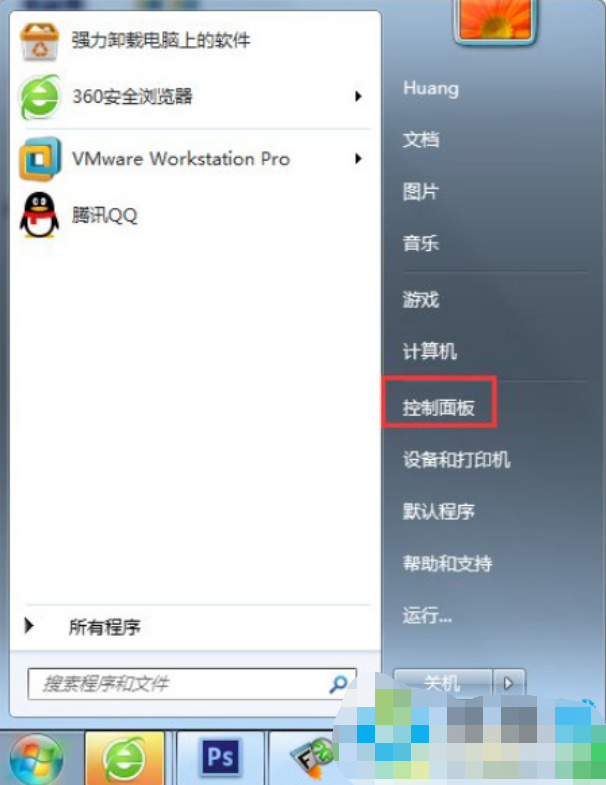
2、在控制面板内,点击“系统”。
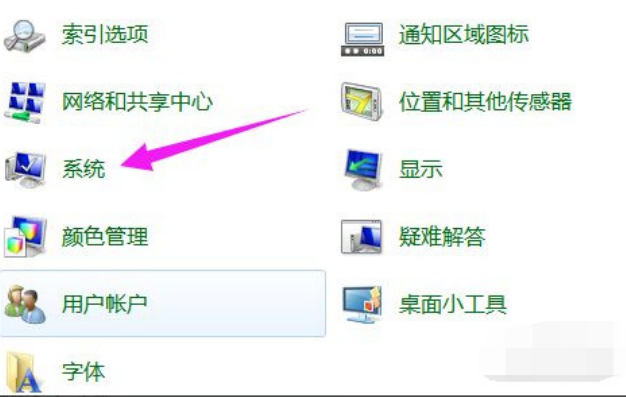
3、接着点击“系统保护”。
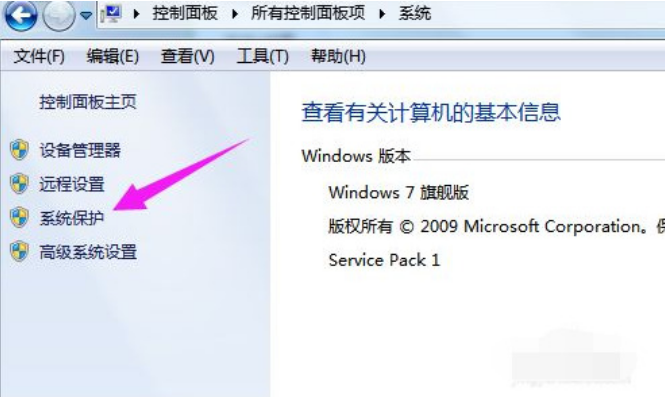
4、再点击“系统还原”。
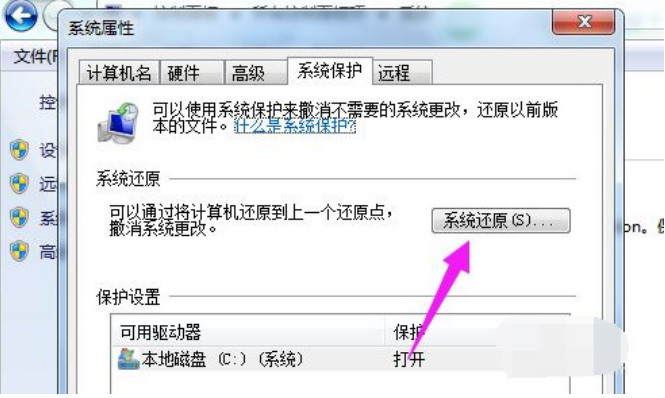
5、还原点一般默认都是出厂设置,点击“下一步”。

6、点击“还原”,系统就会进入恢复出厂设置流程。
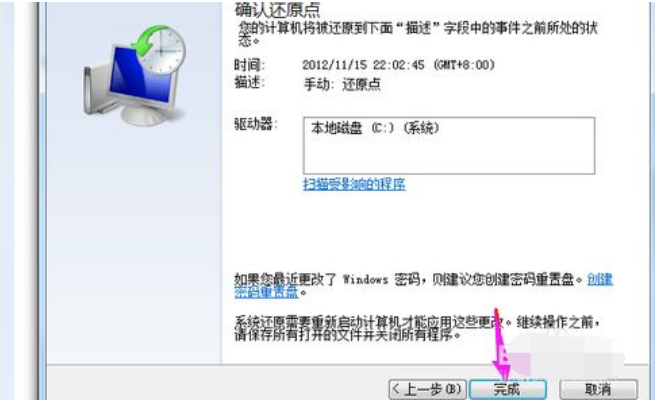
方法二:通过运行输入命令进行恢复出厂设置
1、在键盘上同时按下“win”键和“R”键打开运行。
2、然后输入“sysprep”命令后点击确定。

3、接着双击其中的“sysprep.exe”。
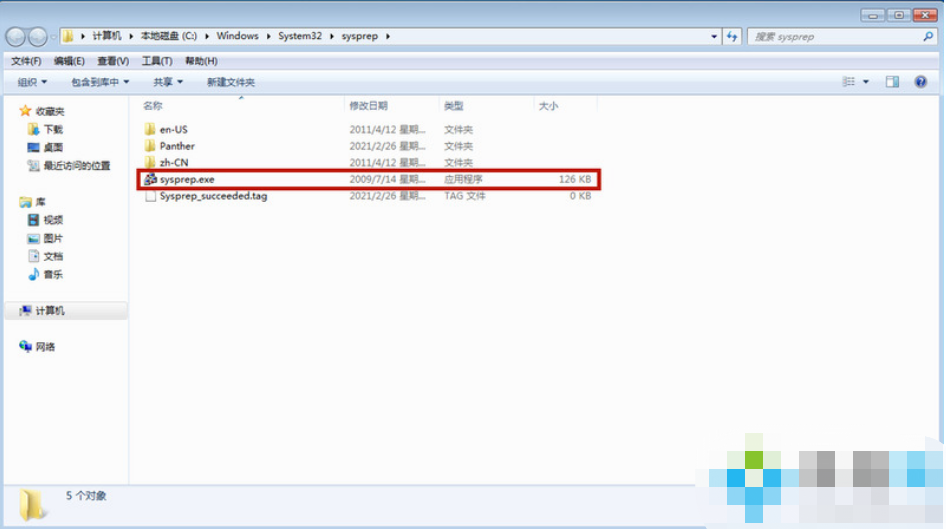
4、点击“进入系统全新体验(OOBE)”,同时点击下方的“通用”复选框,再点击“关机选项”为“重新启动”,单击“确定”。
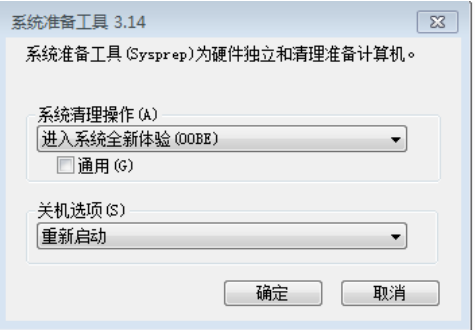
5、等待系统完成恢复出厂设置作业即可。
注意事项:如果系统盘c盘有重要资料,先备份保存好再恢复出厂设置
总结:
方法一:通过控制面板进入系统进行恢复出厂设置
1、进入控制面板,在控制面板内,点击“系统”。
2、接着点击“系统保护”,再点击“系统还原”。
3、点击“还原”,系统就会进入恢复出厂设置流程。
方法二:通过运行输入命令进行恢复出厂设置
1、打开进入运行,然后输入“sysprep”命令后点击确定。
2、接着双击其中的“sysprep.exe”。
3、点击“进入系统全新体验(OOBE)”,同时点击下方的“通用”复选框,再点击“关机选项”为“重新启动”,单击“确定”。